SD卡无反应?别担心,最新的排查指南来了!这份指南将帮助你快速定位并解决SD卡无反应的问题。无论是硬件故障、驱动问题还是其他潜在原因,指南都提供了详细的排查步骤和解决方案。通过逐步检查SD卡插槽、连接状态、驱动程序以及文件系统等方面,你将能够迅速找到问题所在,并采取有效措施进行修复。让SD卡重新恢复正常工作,不再成为你的困扰。
SD卡作为数据存储的重要工具,在使用过程中可能会遇到无反应的问题,本文将从硬件连接、SD卡状态、设备兼容性、驱动程序及系统问题等多个角度,提供详细的排查步骤和解决方案,帮助用户快速定位并解决SD卡无反应的问题。
SD卡作为我们日常生活中常见的存储设备,广泛应用于相机、手机、平板电脑以及各类电子设备中,有时我们可能会遇到SD卡插入设备后无反应的情况,这不仅会影响数据的正常读取和存储,还可能带来数据丢失的风险,为了帮助大家快速解决这一问题,本文将从多个角度进行详细的排查和解析。
1. 检查硬件连接
1.1 确认SD卡插槽
确保SD卡已正确插入设备的插槽中,有些设备(如相机、读卡器)的SD卡插槽设计较为紧密,需要稍微用力才能将SD卡完全推入,检查插槽内是否有灰尘或异物,这些可能会影响SD卡的正常接触。
1.2 尝试重新插拔
有时,简单的重新插拔操作就能解决SD卡无反应的问题,在重新插拔时,注意保持手部干燥,避免静电对SD卡造成损害。
1.3 检查SD卡金手指
SD卡的金手指(即金属接触部分)是数据传输的关键,检查金手指是否干净、无划痕或氧化,如有必要,可使用橡皮擦轻轻擦拭金手指表面,去除污渍和氧化层。
2. 检查SD卡状态
2.1 确认SD卡是否损坏
SD卡在使用过程中可能会因为各种原因(如物理损坏、水浸、高温等)而损坏,尝试将SD卡插入其他设备(如另一台电脑或读卡器),看是否能正常识别,如果其他设备也无法识别,那么很可能是SD卡本身已经损坏。
2.2 检查SD卡锁
有些SD卡设有写保护锁,当锁处于锁定状态时,SD卡将无法进行写入操作,甚至在某些设备上可能无法被识别,检查SD卡侧面的写保护锁是否处于解锁状态。

2.3 格式化SD卡
如果SD卡在其他设备上能正常识别,但在当前设备上无反应,可以尝试对SD卡进行格式化,但请注意,格式化会清空SD卡上的所有数据,因此在操作前务必做好数据备份。
3. 检查设备兼容性
3.1 确认设备支持SD卡类型
不同设备支持的SD卡类型可能有所不同,一些老旧设备可能只支持SD或SDHC卡,而不支持SDXC卡,检查设备说明书,确认其支持的SD卡类型。
3.2 更新设备固件
有时,设备固件的问题也可能导致SD卡无法被识别,检查设备是否有可用的固件更新,并按照设备说明书的指导进行更新。
4. 检查驱动程序
4.1 确认驱动程序是否安装
对于某些需要特定驱动程序才能识别SD卡的设备(如读卡器),确保已正确安装驱动程序,可以从设备制造商的官方网站下载最新的驱动程序。
4.2 更新驱动程序
如果设备已安装驱动程序,但SD卡仍然无反应,尝试更新驱动程序,可以使用设备管理器(Windows系统)或系统偏好设置(Mac系统)中的相关选项进行更新。
5. 检查系统问题
5.1 检查系统日志
在Windows系统中,可以使用事件查看器检查系统日志,看是否有与SD卡相关的错误或警告信息,这些信息有助于定位问题的根源。
5.2 扫描并修复磁盘错误
在Windows系统中,可以使用磁盘检查工具(chkdsk)扫描并修复SD卡上的磁盘错误,在命令提示符中输入“chkdsk X: /f”(其中X为SD卡的盘符),然后按回车键执行。
5.3 检查系统更新
有时,系统本身的问题也可能导致SD卡无法被识别,检查系统是否有可用的更新,并按照系统提示进行更新。
6. 其他注意事项
6.1 避免频繁插拔
频繁插拔SD卡可能会对插槽和金手指造成磨损,从而影响SD卡的正常识别,在使用SD卡时,尽量避免不必要的插拔操作。
6.2 妥善保管SD卡
在不使用SD卡时,应将其妥善保管在干燥、阴凉的环境中,避免阳光直射和高温环境,避免将SD卡与磁性物品放在一起,以免磁化导致数据丢失。
6.3 备份重要数据
定期备份SD卡上的重要数据是保护数据安全的有效措施,可以使用云存储、外部硬盘或光盘等方式进行备份。
SD卡无反应的问题可能涉及多个方面,包括硬件连接、SD卡状态、设备兼容性、驱动程序及系统问题等,通过逐一排查这些方面,我们可以快速定位并解决SD卡无反应的问题,希望本文的排查指南能帮助大家解决这一困扰,让SD卡重新焕发生机。







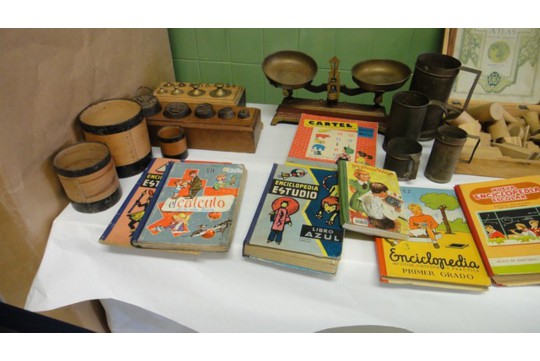
 沪ICP备2024088449号-6
沪ICP备2024088449号-6